برنامج CutePDF Writer | لتحويل المستندات إلى ملفات PDF
برنامج CutePDF Writer هو أداة مجانية وسهلة الاستخدام تتيح لك تحويل أي مستند قابل للطباعة إلى ملف PDF احترافي. سواء كنت تعمل على مستند Word أو جدول بيانات Excel أو عرض تقديمي PowerPoint أو حتى صورة، يمكنك تحويلها بسهولة إلى PDF بنقرة زر واحدة.

مميزات برنامج CutePDF Writer
1. مجانية وسهولة الاستخدام:
- البرنامج مجاني تمامًا، مما يجعله متاحًا للجميع دون أي تكاليف.
- يتميز بواجهة بسيطة وسهلة الاستخدام، حتى للمبتدئين، حيث يمكن تحويل أي مستند إلى PDF ببضع نقرات فقط.
2. جودة عالية وتوافق واسع:
- يحافظ على تنسيق وجودة المستندات الأصلية في ملفات PDF الناتجة.
- يتوافق مع جميع تطبيقات Windows التي تدعم الطباعة، مما يتيح تحويل أي نوع من المستندات إلى PDF.
3. سرعة وكفاءة:
- يتم إنشاء ملفات PDF بسرعة وسهولة دون أي تعقيدات.
- يعمل كطابعة افتراضية، مما يجعله سريعًا وفعالًا في تحويل المستندات.
4. ميزات إضافية:
- إمكانية حماية ملفات PDF بكلمة مرور.
- دعم الوصول البرمجي.
- بالإضافة إلى مميزات أخرى موجودة في النسخ المدفوعة من البرنامج.
باختصار:
البرنامج هو أداة بسيطة وفعالة لإنشاء ملفات PDF عالية الجودة، وهو مثالي للمستخدمين الذين يبحثون عن حل مجاني وسهل الاستخدام.
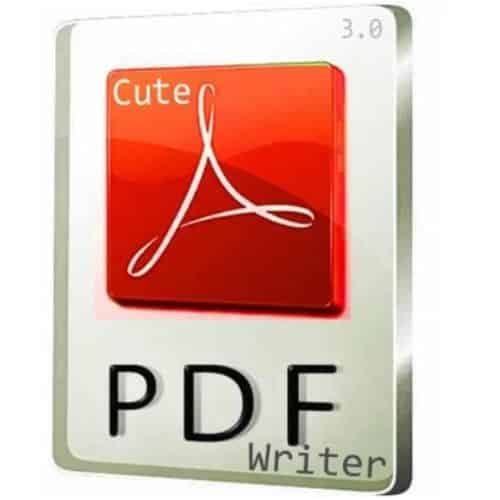
طريقة تشغيل واستخدام برنامج CutePDF Writer
البرنامج هو أداة مجانية وسهلة الاستخدام لإنشاء ملفات PDF من أي مستند قابل للطباعة. إليك كيفية تشغيله واستخدامه:
1. تثبيت البرنامج:
- قم بتنزيل البرنامج من الموقع الرسمي: https://www.cutepdf.com/products/cutepdf/writer.asp
- قم بتشغيل ملف التثبيت واتبع التعليمات التي تظهر على الشاشة.
- ملاحظة مهمة: ستحتاج أيضًا إلى تثبيت محول PS2PDF مثل Ghostscript، والذي غالبًا ما يتم اقتراحه أثناء عملية التثبيت.
2. استخدام البرنامج:
- افتح المستند الذي تريد تحويله إلى PDF (مثل مستند Word أو Excel أو صورة).
- انتقل إلى قائمة “ملف” (File) واختر “طباعة” (Print).
- في نافذة الطباعة، اختر “CutePDF Writer” من قائمة الطابعات المتاحة.
- اضغط على “طباعة” (Print).
- ستظهر نافذة منبثقة تطلب منك تحديد اسم وموقع لحفظ ملف PDF.
- حدد الاسم والموقع الذي تريده، ثم اضغط على “حفظ” (Save).
3. مميزات إضافية:
- حماية ملفات PDF بكلمة مرور: يمكنك إضافة كلمة مرور لحماية ملف PDF من الفتح أو التعديل. للقيام بذلك، ابحث عن خيارات الأمان في نافذة الحفظ أو في إعدادات برنامج CutePDF Writer.
ملاحظات:
- يعمل البرنامج كطابعة افتراضية، مما يعني أنه لا يوجد برنامج منفصل لتشغيله. ببساطة، يمكنك استخدامه من أي تطبيق يدعم الطباعة.
- إذا واجهت أي مشاكل في استخدام البرنامج، يمكنك الرجوع إلى الموقع الرسمي للحصول على الدعم والمساعدة.
متطلبات تشغيل برنامج CutePDF Writer
لتشغيل برنامج CutePDF Writer بكفاءة، إليك متطلبات التشغيل الأساسية:
نظام التشغيل:
- يدعم البرنامج أنظمة تشغيل Microsoft Windows التالية:
- Windows Vista/7/8/8.1/10/11 (32 بت/64 بت)
- Microsoft Windows Server 2008/2012/2016/2019/2022/2025
متطلبات إضافية:
- محول PS2PDF: يحتاج البرنامج إلى محول PS2PDF مثل Ghostscript لكي يعمل. غالبًا ما يتم اقتراح تثبيت Ghostscript أثناء عملية تثبيت CutePDF Writer.
ملاحظات هامة:
- برنامج CutePDF Writer يعمل كطابعة افتراضية، لذا لا يحتاج إلى متطلبات تشغيل عالية.
- تأكد من تنزيل أحدث إصدار من Ghostscript للحصول على أفضل أداء وتوافق.
تابعنا دائماً لتحميل أحدث البرامج من موقع شرح PC












